git是一款强大的分布式版本控制系统,到底是什么意思呢?其实我也不知道,以后知道了再补上吧。下面咱们来讲一下github怎么与你电脑上的git建立起连接关系
一、你要有一个github账号。
网址:https://github.com 自己建一个仓库(repository),仓库名记着
二、你电脑上要有一个git客户端。
三、 在Idea 里面做相关配置
1、打开设置面板(Ctrl+Alt+S),点击左边功能面板列表中的Version Control(版本控制)如下图:
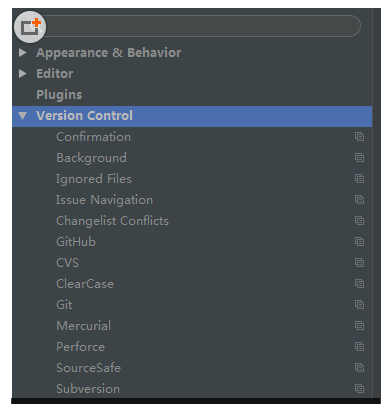
在这里有许多进行版本控制的配置,我们要用的是Git
2、然后我们点击第六项 GitHub(本文默认你已经拥有了一个github账号,如果没有请先注册) 然后Host一栏填写github 的地址: github.com 在 Login 一栏填写你的github 账号,Password 一栏填写密码 填写完成后点击 Test按钮,此时 IDEA 会根据你填写的内容远程访问github社区,如果账号和密码输入正确会提示你链接成功
接下来,点击左边面板的功能列表中的Git 进行配置 这里面有许多配置,其实基本按照默认的就行了,无需做其他更多的操作。 在Path to Git executable一栏,选择刚才安装的git路径下bin\git.exe 然后点击后面的Test按钮,如果配置成功会看到如下界面:
然后点击, Apply,OK 按钮 完成配置。 IDEA对Git的相关配置到此就结束了。
四、项目的本地提交
1.创建本地仓库
在IDEA中创建任意一个项目,在IDEA的菜单栏中选择 VCS (倒数第三项),选择Import into Version Control (引入到版本控制) --> Create Git Repository... -->选择一个存放的路径(本文为D:\GitProject\chapter2)--> OK 这样就创建了一个本地仓库。以后代码的本地提交(Commit)的内容都会更新到这个选择的路径中
2.将项目提交到本地的Git
选中项目(或者文件) 右键选择Git--->Add (此时没任何反应)---->commit(提交) 注意:一定要先add 再提交 此时项目文件就添加到本地仓库了
五、远程仓库的配置
1.在github上创建一个仓库 : 登陆你的github -->点击你的用户名 -->选择Repositories--> 点击绿色-->输入你的仓库名称myRepository (此时远程仓库创建完成)
2.在自己电脑上生成SSH Key并粘贴到github上,步骤如下:
如果已经安装git客户端,则在项目目录下右击,如图-1,
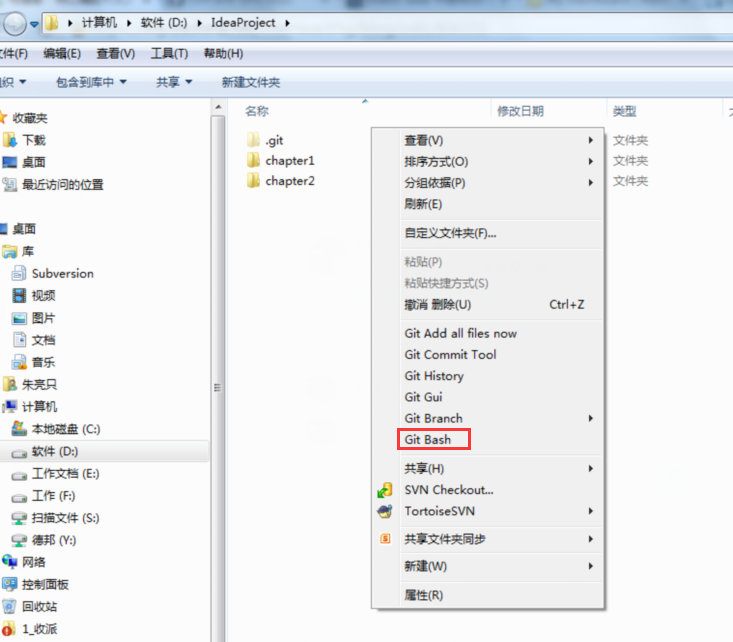
图-1
选择“Git Bash”,打开类似DOS的黑色输入框,如下图
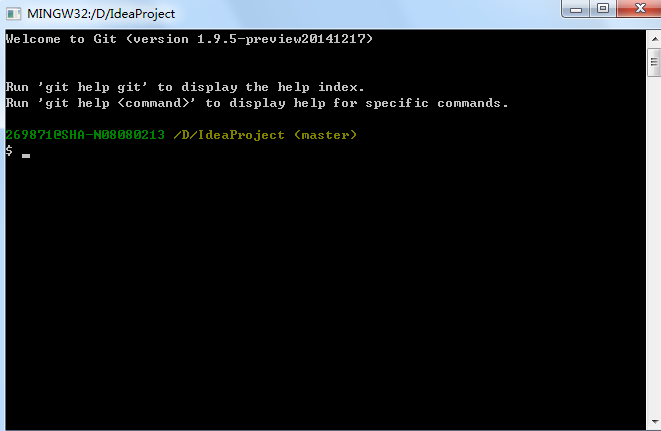
输入命令:ssh-keygen -t rsa -C “yourname@qq.com”
按3个回车,密码为空,出现如下图界面:
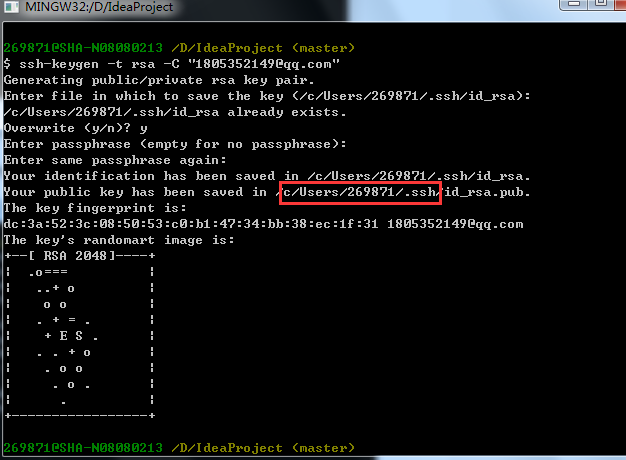
按照上图中红框内的目录内,找到一个.pub结尾的文件,打开,复制。然后回到github网址你的账户下,找到 settings
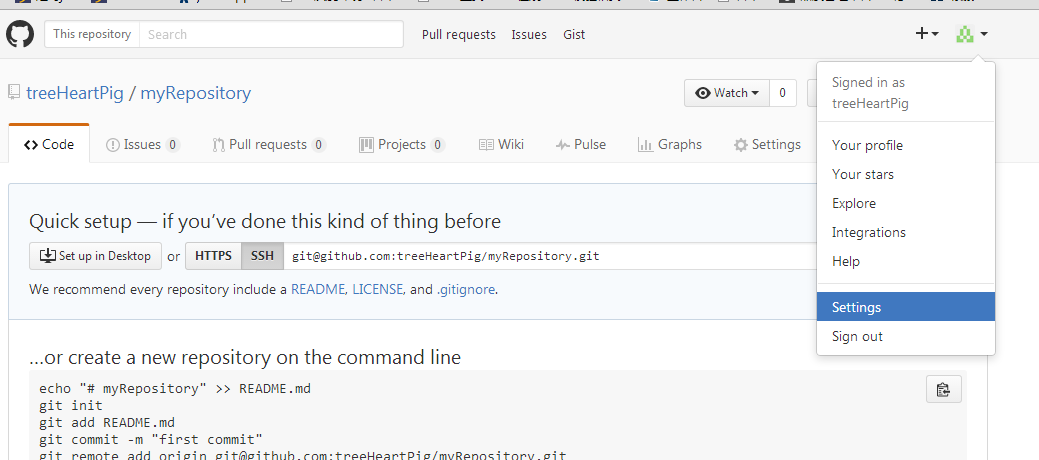 ,
,
图-2
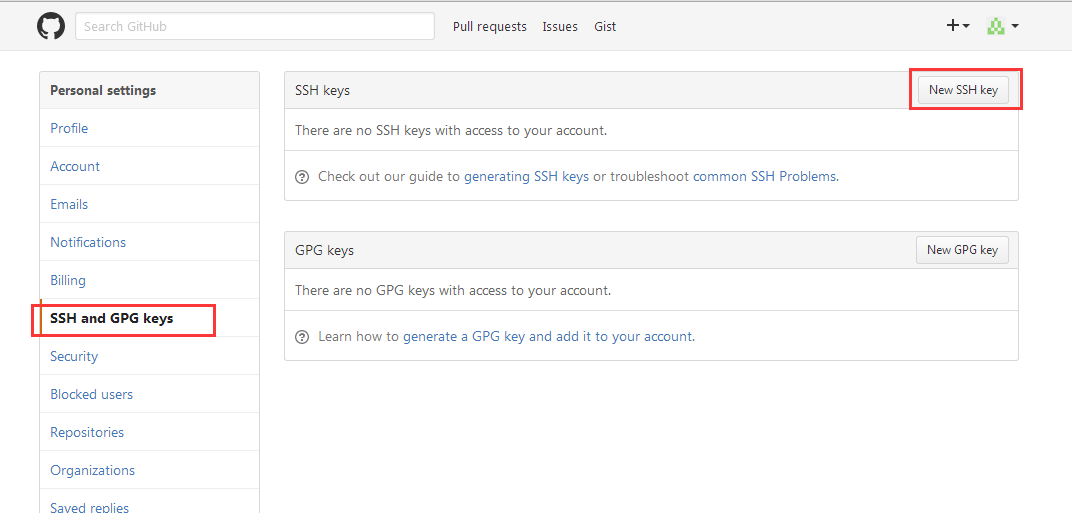
图-3
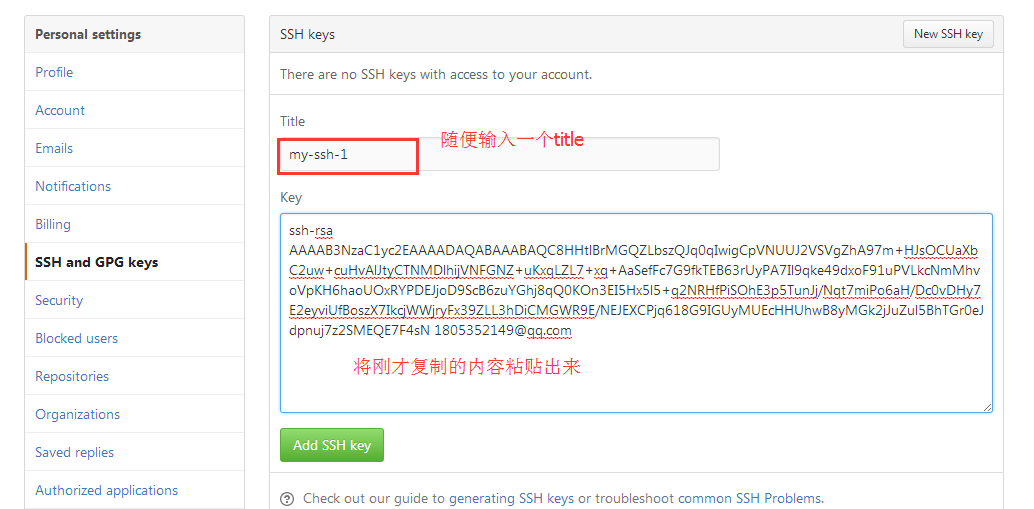
图-4
点击 Add SSHKEY。
SSHKEY的作用:相当于你github的账户允许你电脑上传的内容到账户内存储。
可以把SSHKEY想象成为一个“入门证”.
六、通过Git shell 上传项目到远程仓库
1、进入到项目目录(注意:是项目目录D:\IdeaProject,不是刚才设置的本地仓库位置D:\GitProject\chapter2,不过如果设置的这两个地址相同,那可以相同),右击如图-1
2、在Git shell 中键入脚本“ git remote add origin git@github.com:teamaxxiaohu/myRepository.git(此处为你自己远程仓库的key)”
解释:选择将代码提交到github账号的哪个repository中,这里是选择提交到myRepository.git中。
3、在Git shell 中键入脚本“git push -u origin master ”
解释:该脚本将本地的master 推到刚才设置的github远程仓库中
如果执行完成2条脚本,没有任何提示,也没任何错误,恭喜你成功了!
4 回到IDEA,选择项目 -->Git -->Repository --Push 即可将本地的文件推送到远程仓库中,然后刷新你的github仓库你就会看到 你提交的本地内容了,同时你在idea中也能看到你的操作信息。
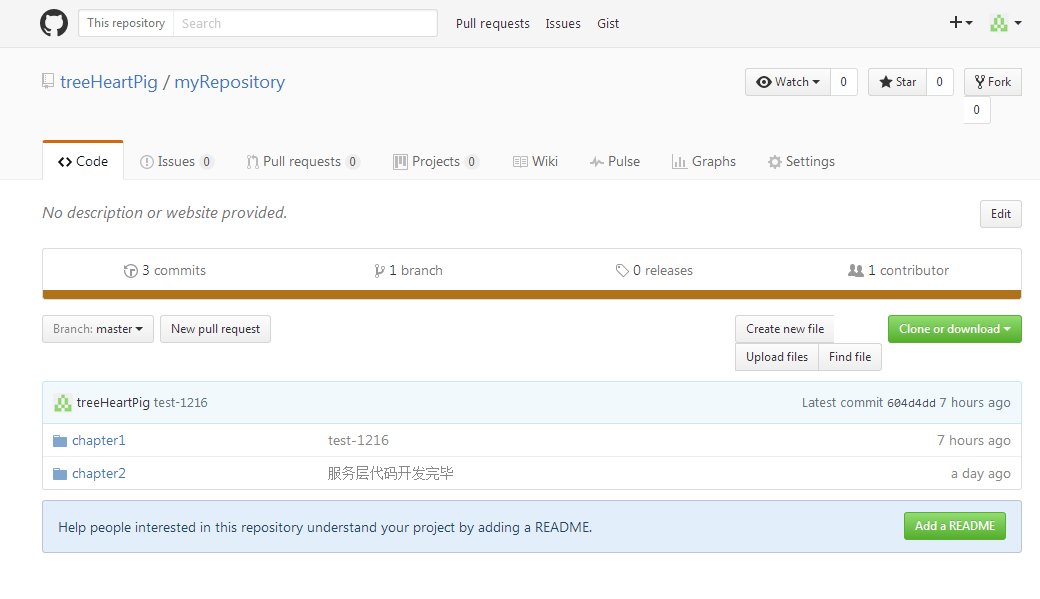
七、可能遇到问题
在执行 通过Gitshell配置远程仓库的时候可能会出现一些意外: 1. 提示这个仓库已经存在(fatal: remote origin already exists) ,如果是这样 就不需要使用add + 地址的形式了 ,请修改为: git remote rm origin
参考:
http://www.w2bc.com/Article/15366
http://lixuguang.iteye.com/blog/2258115






 已为社区贡献1条内容
已为社区贡献1条内容

所有评论(0)